엑셀을 사용하다 보면 데이터를 입력하고 계산하는 과정에서 오류값을 마주치는 경우가 많이 있습니다. 예를 들면, 수식을 잘못 입력하거나 데이터 형식이 맞지 않을 때, “DIV/0!” 혹은 “VALUE!” 오류를 자주 보셨을 것입니다. 이러한 오류는 데이터의 신뢰성을 떨어뜨릴 뿐만 아니라, 업무 효율을 저하시킬 수 있습니다. 다행히도 엑셀은 이러한 문제를 극복할 수 있는 쉬운 해결책을 제공합니다. Excel의 IFERROR 함수는 이러한 오류를 효과적으로 처리하는 데 필수적인 도구로 자리 잡고 있습니다.
엑셀을 더욱 능숙하게 다루고자 하는 이들에게 IFERROR는 꼭 알아두어야 할 함수입니다. 효과적인 데이터 관리와 완성된 서식을 만들기 위해서 오류를 신속히 찾아내고 해결할 수 있도록 돕는 이 함수는 특히 데이터 분석이나 보고 작업 중에 큰 힘을 발휘합니다. 이미 많은 직장인들이 IFERROR를 사용하여 소중한 시간과 에너지를 절약하고 있습니다. 이번 글에서는 엑셀에서 만나는 다양한 오류 유형을 살펴보고, IFERROR 함수를 활용하여 이를 어떻게 효과적으로 해결할 수 있는지 방법을 연구해볼 것입니다.
엑셀에서 자주 발생하는 오류 유형
엑셀에서는 여러 유형의 오류 메시지를 볼 수 있습니다. 가장 흔한 예로는 “DIV/0!”, “N/A”, “VALUE!” 등이 있죠. 이러한 오류값들은 각각 고유한 발생 이유를 가지고 있습니다. 예를 들어, “DIV/0!”는 특정 셀에서 숫자를 0으로 나누려고 할 때 발생하는 오류이며, “N/A”는 찾고자 하는 데이터가 없을 때 나타납니다. 이러한 오류는 데이터 처리 과정에서 엑셀 데이터를 정확하게 분석하는 데 부정적인 영향을 미칩니다. 따라서 엑셀 사용자들은 오류를 신속히 이해하고 해결할 필요가 있음을 자각해야 합니다.
IFERROR 함수가 주는 해결책
엑셀의 IFERROR 함수는 오류 식별 및 처리에 있어 매우 유용합니다. 이 함수는 특정 수식을 평가할 때 오류가 발생하면, 오류 메시지가 아닌 사용자가 지정한 다른 값을 반환하도록 만들어 줍니다. 쉽게 말해, IFERROR는 모든 계산의 안전망 역할을 하는 셈입니다. 대개 이 함수는 데이터를 보여주거나 숨기고자 할 때, 오류 대신 사용자 지정 메시지를 표시하도록 설정합니다. 예를 들어 “데이터 없음”, “강제 종료” 등의 메시지를 설정해둘 수 있습니다. 이를 통해 업무 흐름에서 기본문제를 해결하고 데이터 무결성을 유지할 수 있는 기능을 제공합니다.
IFERROR 함수 사용 방법과 예시
엑셀에서 IFERROR 함수를 활용하는 방법은 비교적 간단합니다. 기본 구문은 다음과 같습니다: =IFERROR(value, value_if_error) 여기서 ‘value’는 평가하고자 하는 수식이나 데이터, ‘value_if_error’는 오류가 발생할 경우 반환할 대체 값입니다. 예를 들어, 셀 A1의 값을 0으로 나누지 않고 안전하게 표시하려면 다음과 같은 방식을 사용할 수 있습니다: =IFERROR(A1/B1, “값 없음”) 이 코드를 통해 A1/B1이 정상적으로 처리되면 그 결과를 보여주고, 만약 오류가 발생할 경우 “값 없음”을 표시하게 됩니다. 이러한 방식을 통해 데이터 관리가 한층 용이해질 뿐만 아니라, 정보의 오해를 방지할 수 있게 됩니다.
IFERROR 함수를 사용하는 동안 주의할 점은, 잘못된 수식이 아닌 진짜 오류를 발생시키는 원인을 항상 점검해야 한다는 것입니다. 오류를 숨기고 갑작스럽게 예시된 변수를 사용하는 것만으로는 자칫 문제가 해결된 것처럼 보일 수 있으나, 기본적 문제에 대한 이해와 해결이 우선시됩니다. 그렇기에 항상 오류 자체에 대한 점검과 IFERROR로 인한 예외 처리는 균형 있게 사용해야 합니다.
더 나은 데이터 관리를 위한 팁
비단 IFERROR 함수만이 오류 처리를 위한 유일한 도구는 아닙니다. 여러가지 방법들이 있습니다. 중요하게 사용 가능한 또 다른 함수로는 ISERROR가 있습니다. 이 함수는 오류가 발생했을 때의 로직을 구축하는 데 유용합니다. 또한, AND, OR 같은 논리 함수와 결합함으로써 더욱 유연한 데이터 처리를 구성할 수 있습니다. 데이터가 업데이트되거나 추가될 때 항상 오류가 없음을 확신할 수 있도록, 이러한 방식을 적절히 사용해야 합니다.
- IFERROR에 부가 정보 제공하기: IFERROR 함수를 사용할 때, 오류 발생 상황에서 도움이 되는 추가 정보를 제공하여 오류에 대한 해결책을 더 쉽게 찾을 수 있게 하세요.
- 예시 및 사례: 여러 가지 오류 유형에 따라 다른 메시지를 설정하여, 각 상황에 맞는 대안을 제시할 수 있습니다. 예를 들어, 값이 없다면 “데이터 누락” 메시지로, 분모가 0이라면 “분모 재확인” 등의 메시지를 사용할 수 있습니다.
업무 생산성 향상을 위한 데이터 유효성 향상
데이터 유효성 검사는 데이터 관리의 필수 요소입니다. 특히 엑셀에서 데이터를 다루는 사용자는 데이터의 정확성과 신뢰성을 확보하기 위해 데이터 유효성 검사를 지속적으로 수행해야 합니다. 유효성 검사를 통해 데이터 간의 일관성과 수식의 정확성을 유지할 수 있으며, 이를 통해 더 나은 분석과 결정을 내릴 수 있습니다. 데이터 유효성 검사를 통해 부적절한 데이터 입력을 예방하고, 잠재적 오류를 미리 식별함으로써 데이터의 품질을 향상시킬 수 있습니다.
데이터 유효성 검사와 IFERROR의 연계
데이터 유효성 검사와 IFERROR 함수를 결합하여 오류 없이 더 나은 데이터를 확보할 수 있습니다. 예를 들어, 특정 값의 범위를 제한하여 잘못된 데이터 입력이 발생하지 않도록 설정할 수 있습니다. 또한, 특정 조건을 만족하지 않을 경우 IFERROR 함수를 사용해 사용자가 직접 수정할 수 있도록 유도할 수 있습니다. 이를 통해 데이터의 일관성을 유지하고, 데이터가 가진 가치를 최대로 활용할 수 있습니다. IFERROR와 데이터 유효성 검사를 함께 사용함으로써 데이터 관리 과정에서 더 높은 수준의 품질 관리를 구현할 수 있습니다.
효율적인 데이터 검사의 사례
데이터 유효성 검사와 IFERROR의 활용 사례로는 많은 기업들이 비용 절감과 효율적 정보 관리의 일환으로 데이터 입력 규칙을 설정하는 것이 있습니다. 이를테면, 회사의 재무 데이터 관리에서 숫자나 날짜 형식만 허용하도록 설정하고, 오류 발생 시 IFERROR 함수를 사용하여 “형식 오류 발생” 메시지를 표시할 수 있습니다. 이는 불필요한 오류 메시지를 줄이고 데이터를 관리하고 분석하는 시간을 절약하게 해줍니다. 또한, 데이터의 정확성을 높이는 동시에 경영진과 사용자 간의 신뢰를 쌓을 수 있는 중요한 방법입니다.
- 추가 설명: 이러한 데이터 검사는 기업의 경영 프로세스의 중요한 부분을 차지하며, 각종 전략적 의사 결정 과정에 필수적입니다.
- 예시 및 사례: 재고 관리에서 데이터 오류를 줄이기 위한 범위 지정에서 유효성 검사와 IFERROR 활용의 좋은 예가 됩니다.
엑셀 활용을 높이는 방법
엑셀 활용도를 높이는 비결은 지속적인 학습과 기능들의 숙달에 있습니다. IFERROR와 같은 함수를 비롯한 다양한 기능을 이해하고 적극 활용하는 것은 기본적인 엑셀 스킬을 한층 업그레이드 시켜줍니다. 데이터 관리에 있어서 효율성을 높이고 실수를 줄이기 위해 엑셀 사용자들은 반복적인 훈련과 새로운 기능에 대한 지속적인 탐구가 필요합니다. 생산성을 극대화하고 데이터를 정밀하게 다루는 데 필요한 모든 노하우를 항상 준비해 두세요.
Excel 전문가로 성장하기
엑셀 전문가로 성장하기 위해서는 기능의 기본은 물론 심화 기능까지 자유롭게 활용할 수 있어야 합니다. 능숙한 사용자는 가장 복잡한 데이터 문제도 해결할 수 있는 능력을 가지고 있으며, 이는 엑셀의 다양한 기능과 더불어 여러 작업에서 가치를 발휘합니다. 끊임없는 학습과 별도로, 실전 경험을 통해 더욱 전문화된 분석 능력을 키울 수 있습니다. Excel의 고급 기능 및 사용자 커스터마이징 구문들을 점차적으로 배워나가는 것이 중요합니다.
높은 수준의 기능 활용
엑셀의 다양한 기능들을 적절히 활용하면 데이터 분석과 보고서를 만드는 과정에서 막대한 시간을 절약할 수 있습니다. FIND, INDEX, MATCH와 같은 고급 함수를 활용하면 데이터를 보다 효율적으로 필터링하고, 중요한 정보를 보다 쉽게 추출할 수 있습니다. 이를 통해 점점 더 복잡해지는 데이터 관리에 효과적으로 대처할 수 있습니다. 이러한 고급 기능을 활용해 자신만의 루틴을 만들어 나가는 것이 관건입니다.
지금까지의 정보를 정리하며
IFERROR 함수를 통한 오류값 해결은 엑셀 사용자에게 매우 유용한 기능입니다. 이러한 함수의 활용은 오류 처리에서의 시간을 줄이고, 데이터의 신뢰성을 확보하는 방법으로 자리 잡았습니다. 그리고 오류 처리의 시작은 데이터를 정확하게 입력하고 처리하는 데서 시작합니다. 이를 위해 데이터 입력 규칙을 설정하거나, 실시간 오류 검사를 도입하는 등의 방법으로 더 나은 데이터 관리 환경을 구축해 나가야 합니다. 엑셀을 사용하는 모든 과정 속에서 오류가 발생한다면, IFERROR 함수를 바탕으로 오류를 잡고, 올바른 데이터를 확보하여 업무를 성공적으로 마무리할 수 있습니다.
관련 유튜브 영상
이 영상을 통해 엑셀 오류값 처리 IFERROR 활용 정보를 조금 더 깊이 살펴보세요!
질문 QnA
질문1: IFERROR 함수는 어떻게 사용하나요?
IFERROR 함수는 수식의 결과가 오류일 때 대체 값을 반환하는 함수입니다. 사용 방법은 IFERROR(수식, 대체 값)의 형식으로, 수식이 오류를 발생시키지 않으면 해당 수식의 결과를 반환하고, 오류를 발생시키면 지정한 대체 값을 반환합니다. 주로 ‘나누기 0’ 오류나 ‘값 없음’ 오류를 처리할 때 사용됩니다.
질문2: IFERROR 함수를 사용하면 엑셀에서 어떤 오류를 처리할 수 있나요?
IFERROR 함수는 다양한 종류의 오류를 처리할 수 있습니다. 일반적으로 사용되는 오류 처리에는 #DIV/0!, #N/A, #VALUE!, #REF!, #NAME?, #NUM! 등이 포함됩니다. 이 함수를 사용하면 오류 메시지 대신 사용자가 지정한 대체 메시지를 표시할 수 있어 사용자 경험을 개선할 수 있습니다.
질문3: IFERROR 함수 대신에 사용할 수 있는 다른 방법이 있나요?
엑셀에는 IFERROR 함수 외에도 다양한 오류 처리 방법이 있습니다. 예를 들어, 특정 오류에 대해 보다 세부적으로 처리하기 위해 IF와 ISERROR 함수를 함께 사용하거나, 특정 오류 유형을 처리할 때는 IFNA, IFISERR 등을 사용할 수 있습니다. 이러한 함수들은 특정 상황에 맞게 오류를 세밀하게 제어할 수 있는 장점이 있습니다.
📌관련글 바로보기📌
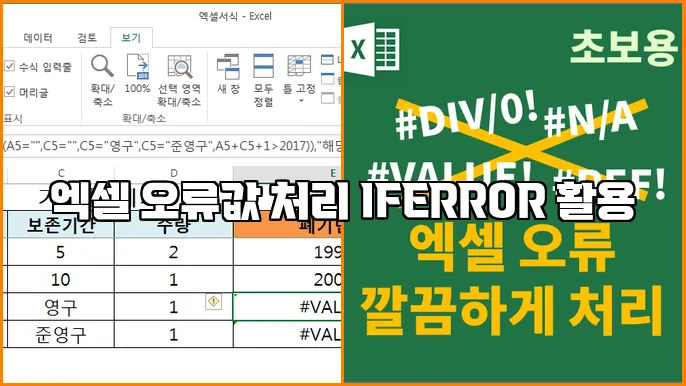
 엑셀 오류 걱정 끝내기!
엑셀 오류 걱정 끝내기!

